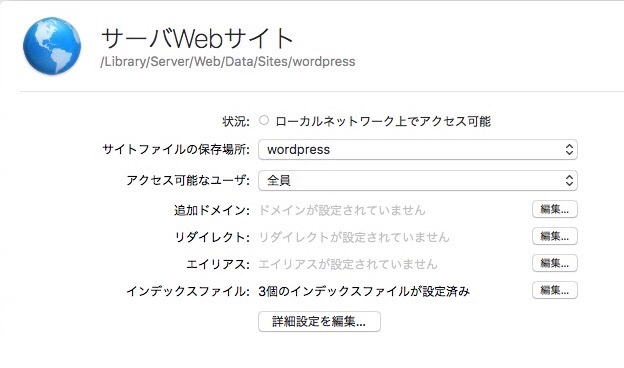自宅サーバーに使用するMac mini (Late2009) MC238J/Aに、macOS Server(Server 5.2)とWordPressをインストールした備忘録です。
注意して下さい。
これは、素人の私が自分の為だけに残す投稿です。これを貴方が参考にした事で損害等を被っても、私は責任を取りませんよ〜。
macOS Serverならではの他と異なる、インストール前に知って置きたい五つの事。
一つ。macOS Serverをインストールして尚且つServerを設定したMacのApache用設定ファイルは
/Library/Server/Web/Config/apache2/httpd_server_app.conf /Library/Server/Web/Config/apache2/sites/*.conf
↑ これらの設定ファイル達は「触らぬ神に祟りなし」的な感じ。特にapache2/sites/*.conf はServer.appによって自動生成されるみたいです。ファイルの中を見るだけなら大丈夫でした。
っていうか、何が書いてあるのかを見た方がいいですよ。
二つ。デフォルトのDocumentRootは
/Library/Server/Web/Data/Sites/Default
三つ。WordPressを置く場所は (私はここ ↓)
/Library/Server/Web/Data/Sites/wordpress
四つ。Apacheのユーザーとグループは共に
_www
五つ。ローカルエリアからアクセスしたPCやスマホのIPは何故か
127.0.0.1
以上。この事を知って置くと楽しいインストールとなります。私はこれを知らず挫折しそうになりました。
さて、ここから楽しいインストールと設定です。尚、macOS Serverはインストール済みとします。
MySQLが必要なので、私はHomebrewでインストールしました。
と言う事でまず、Homebrewのインストールです。参考になるサイトは
http://brew.sh/index_ja.html
↓ 2行に見えますが、実際は1行です。
$ /usr/bin/ruby -e "$(curl -fsSL https://raw.githubusercontent.com/Homebrew/install/master/install)"
MySQLのインストール
$ brew install mysql $ mysql.server start
MySQLの自動起動設定
$ brew services start mysql
MySQLのルートパスワード設定、abcdeの部分がパスワードになります。
$ mysql -u root
mysql> SET PASSWORD FOR root@localhost=PASSWORD('abcde');
mysql> flush privileges;
mysql> exit
WordPress用のデータベースとユーザーの作成。例えば
データベース名 wpdb
ユーザー名 aki
パスワード wppas
とした場合
$ mysql -u root -p mysql> CREATE DATABASE wpdb; mysql> CREATE USER aki@localhost IDENTIFIED BY 'wppas'; mysql> GRANT ALL PRIVILEGES ON wpdb.* TO aki@localhost; mysql> FLUSH PRIVILEGES; mysql> exit
PHPとMySQLを連携させる
$ sudo cp -p /etc/php.ini.default /etc/php.ini $ sudo chmod 644 /etc/php.ini $ sudo vi /etc/php.ini mysql.default_socket = /tmp/mysql.sock $ sudo chmod 444 /etc/php.ini
WordPressのインストール
WordPress日本語サイトからtar形式のファイルをダウンロードする。
これを配置するディレクトリにコピーして解凍。
そのサイトは、https://ja.wordpress.org
ファイルはダウンロードフォルダにダウンロードしたとして
$ sudo cp Downloads/wordpress-4.7.1-ja.tar /Library/Server/Web/Data/Sites/ $ cd /Library/Server/Web/Data/Sites/ $ tar -xvf wordpress-4.7.1-ja.tar
uploadsディレクトリの作成
$ sudo mkdir -p wordpress/wp-content/uploads
アクセス権と所有者を変更
$ sudo chmod -R 755 wordpress/ $ sudo chown -R _www:_www wordpress/
macOS ServerのwebサーバーとDNSの設定を済ませて、WordPressのインストールを以下のURLにアクセスして終了させる。
https://jm1lxs.com/wp-admin/install.php
これで、WordPressを新規に始められます。私の場合は、Mac mini G4からの引越しなので、復元する必要があります。
それは、次の投稿につづく予定です。→ WordPressの引越し